
Для установки или запуска некоторых программ иногда нужно на время отключить антивирус Аваст, чтобы он не мешал или не нагружал систему ненужными проверками. Главное при этом — это быть уверенным, что запускаемый софт не является вирусом и заранее проверен, а так же не забыть после всех манипуляций включить антивирусную защиту снова. Иначе Вы рискуете наловить в систему кучу разных вредоносных программ.
На текущий момент существует три способа выключить защиту Avast на время. Первый способ — самый правильный и рекомендуемый технической поддержкой. А два следующих — универсальные, использовать которые я бы советовал только в том случае, если первый по какой-то причине не сработал.
1. Обычное отключение Аваст
Для того, чтобы временно отключить антивирус Avast, Вам необходимо в области системных уведомлений Windows (в панели задач, рядом с часами) найти значок приложения и кликнуть его правой кнопкой мыши:
КАК ОТКЛЮЧИТЬ АНТИВИРУС Avast Free Antivirus?
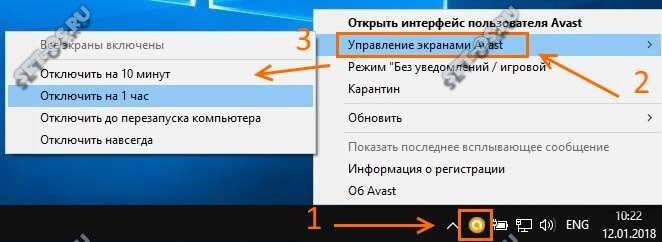
В появившемся меню найдите и выберите пункт «Управление экранами». Откроется ещё одно всплывающее меню, где будут представлены все возможные варианты остановки защиты:
- Отключить на 10 минут
- Отключение на 1 час
- Отключить до перезапуска компьютера
- Отключить навсегда
Выбираем нужный вариант, после чего должно появится вот такое предупреждающее окно:
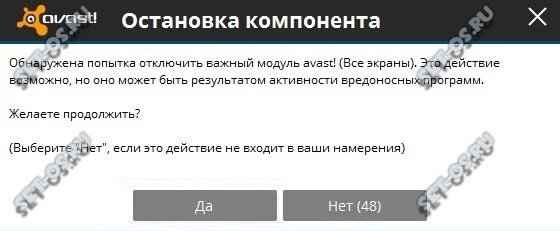
Нажимаем на кнопку «Да». После этого вся активная антивирусная защита отключится.
2. Как отключить службу Аваст
Это более грубый вариант, предусматривающий отключение работы антивируса путём остановки работы его системной службы.
Нажимаем комбинацию клавиш Win+R и вводим команду services.msc.Вот так:
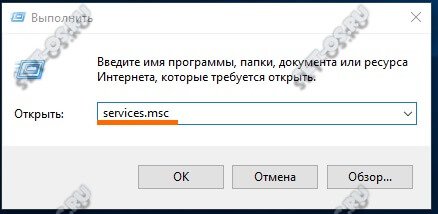
После нажатия кнопки «ОК» появляется окно управления службами Windows, где нужно будет найти строчку Avast Antivirus.
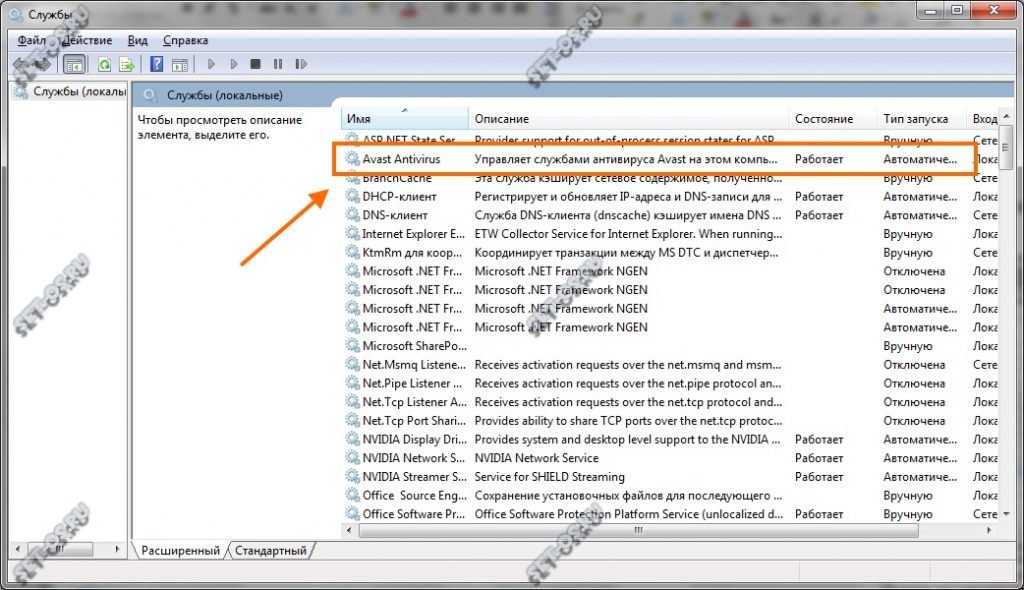
Кликаем по нему дважды, чтобы появилось окно свойств сервиса. В поле «Тип запуска» поставьте пункт «Отключена»:

Кликаем на «ОК» для применения настроек. Дальше надо будет перезагрузить компьютер. Операционная система загрузится вновь уже с отключенным антивирусом.
3. Как убрать Аваст из автозагрузки
Ну и последний способ отключить антивирус Avast на время в Windows 10 — это убрать его из автозагрузки. Для этого надо открыть Диспетчер задач, нажав комбинацию Ctrl+Alt+Del и выбрав соответствующий пункт меню. В появившемся окошке диспетчера надо выбрать вкладку «Автозагрузка».
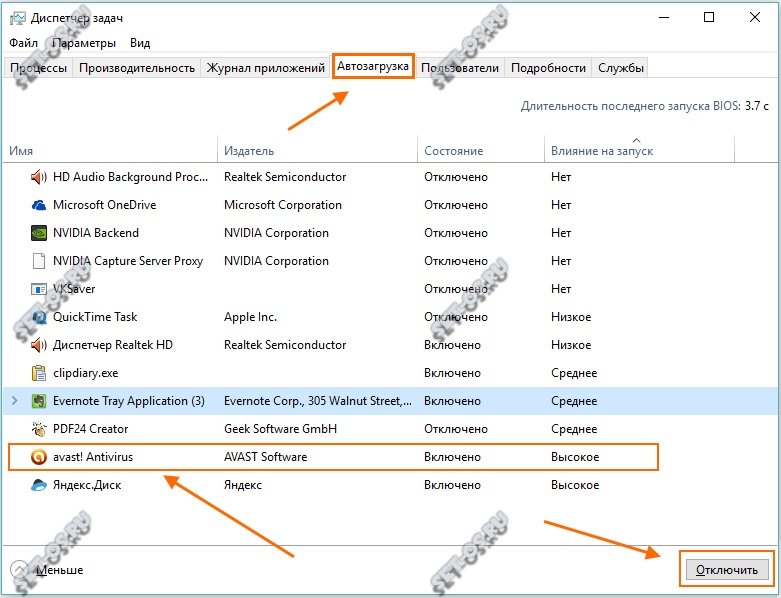
В списке программ, автоматически запускаемых при загрузке операционной системы, найдите Avast! Antivirus, выделите его и нажмите на кнопку «Отключить». В некоторых версия он может называться как AvLaunch Components:
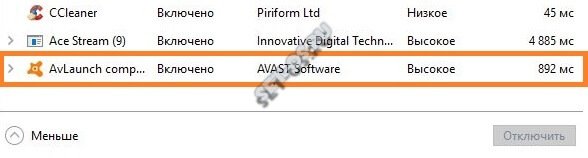
Теперь надо перезагрузиться. Операционная система запуститься уже с отключенным антивирусным сканером.
P.S.: Ещё раз напоминаю — не забудьте после выполнения нужных действий снова активировать защиту!
Источник: set-os.ru
Как временно отключить антивирус Avast на операционной системе Windows 7 и выше?

Многим пользователям известно, что при установке программы от неизвестного разработчика антивирус может блокировать не только сам процесс инсталляции, но и загрузку софта. Поэтому для решения данной проблемы защита ПК отключается на время. Затем работа антивируса возобновляется. Это касается и антивируса Avast, который, как и многие другие программы, может препятствовать выполнению ряда операций.
Включаем и отключаем антивирус Аваст
Отключить защиту компьютера на время можно несколькими способами.
Способ №1
- Жмём правой кнопкой мыши на значке антивируса Avast, который расположен в правом нижнем углу экрана и выбираем «Управления экранами Avast».
- Далее выбираем вариант отключения защиты: на 10 минут, на 1 час, до первой перезагрузки, отключить навсегда.
- Защита будет отключена на выбранное время.
Способ №2
Также отключить антивирус Аваст на время можно через настройки программы. Для этого выполняем следующие действия:
- Открываем программу и выбираем «Настройки».
- Откроется новое окно. В левом меню выбираем раздел «Компоненты». Чтобы отключить Аваст нужно первые три экрана перевести в положение «Отключено».
- Для этого нажимаем на значке статуса и выбираем «Отключить….» и указываем время.
- Защита будет отключена.
Чтобы обратно включить Аваст стоит проделать все те же действия, только наоборот.
Если вы отключали защиту на панели задач, то нажимаем правой кнопкой мыши и выбираем «Управления экранами» и «Включить все 3 экрана».
Если отключали в настройках, то выставляем статус «Включено» для всех 3 экранов.
Такими способами можно отключить защиту компьютера на некоторое время, выполняя установку программы или другие действия.
Источник: softikbox.com
Временное отключение антивируса Avast

Avast является одним из самых популярных антивирусов для домашних компьютеров и ноутбуков. В первую очередь это связано с его “бесплатностью”.
Порой при установке той или иной программы ее авторы советуют временно отключать антивирусы, чтобы избежать их ложного срабатывания и как следствие проблем во время установки.
В данной статье вы узнаете как можно отключить антивирус Аваст на время и затем его снова включить.
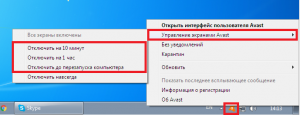
Процесс отключение защиты антивируса Avast на время
Затем нажмите на него правой кнопкой мыши и подведите указатель к строке “Управление экранами Avast“. Далее раскроются пункты меню, отвечающие за интервал отключения. Рекомендуется использовать любой, кроме последнего, так как отключение навсегда увеличит риск заражения компьютером и защита не запустится вновь, пока вы вручную ее не активируете.
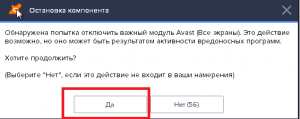
Подтверждение временного отключения
В появившемся окне подтверждения нажимаем “Да“.
После этого на значке антивируса в системном трее появится крестик, который сигнализирует о том, что защита Avast отключена.
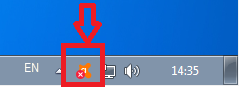
Значок выключенного антивируса Avast
Также защиту можно отключить в настройках. Для этого перейдите в главное окно антивируса, двойным кликом левой кнопкой мыши по значку в системном трее.
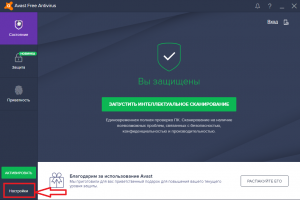
Переход к настройкам Avast
Далее выберите “Настройки” в левом нижнем углу окна.
В настройках перейдите на вкладку “Компоненты“. В правой части окна отобразятся все компоненты антивируса, которые отдельно можно отключать, нажимая на зеленую галочку.
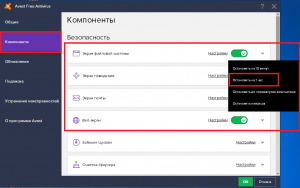
Компоненты антивируса Avast
Как снова включить защиту Avast?
Делается это точно так же как и отключение. В правом нижнем углу экрана нажимаете на значок Avast правой кнопкой мыши. В открывшемся меню выбираете “Управление экранами Avast” и в раскрывшихся пунктах меню выбираете первую строку “Включить все экраны“.
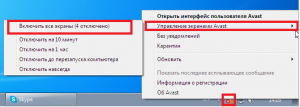
Включение временно выключенной защиты Avast
Лучшая благодарность автору — репост к себе на страничку:
Источник: helpadmins.ru